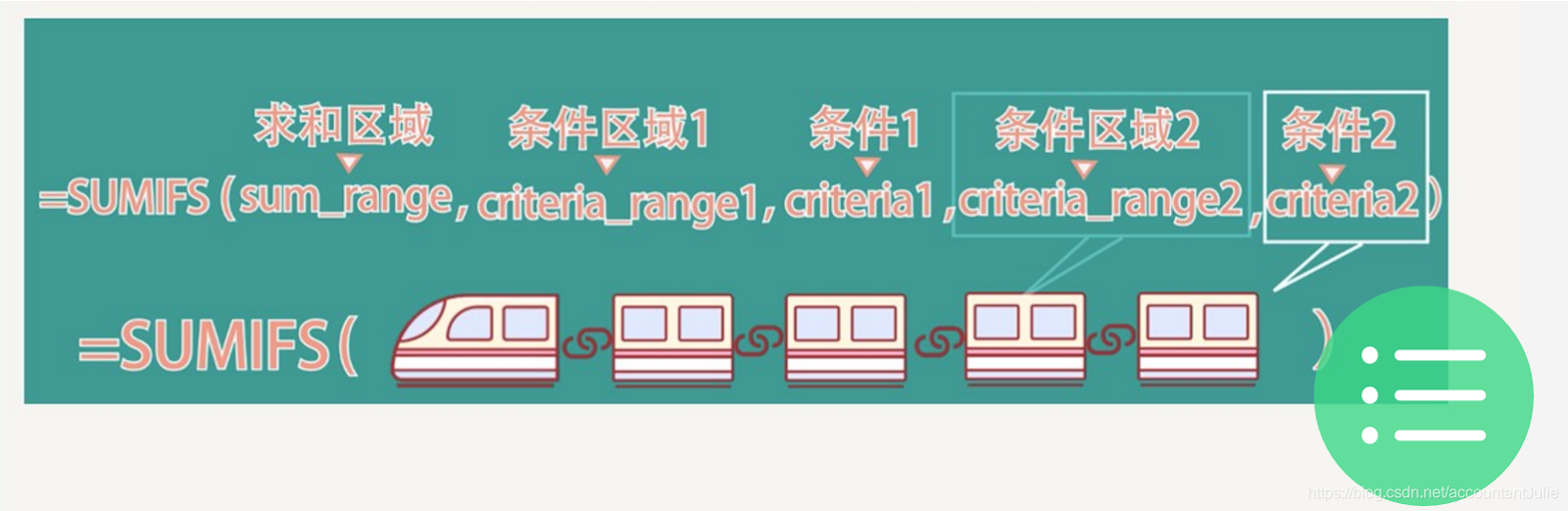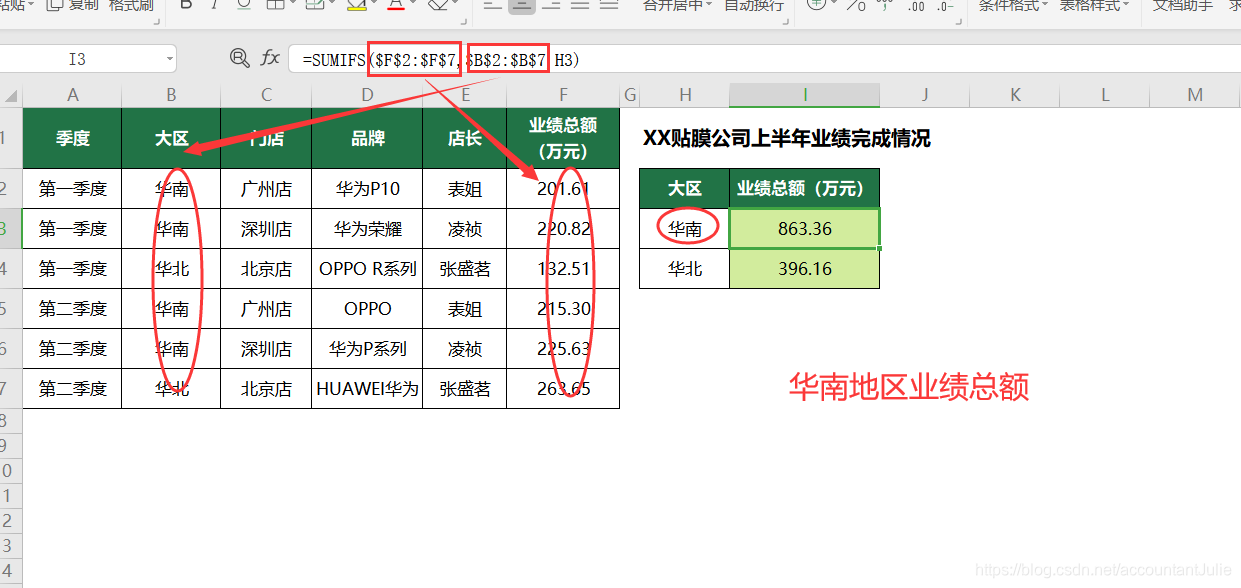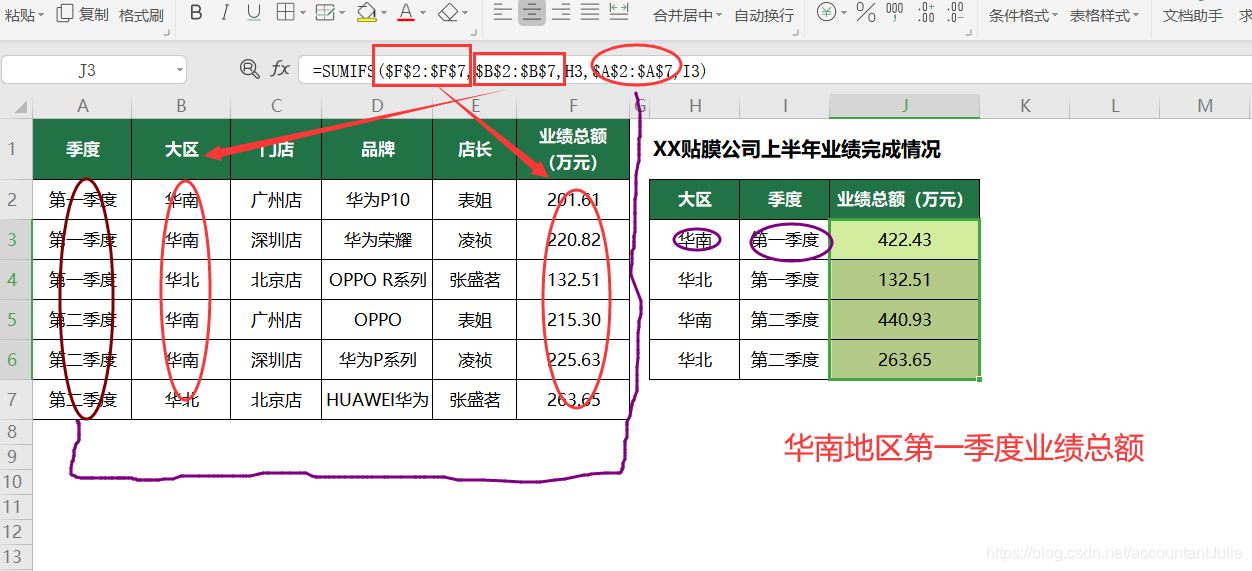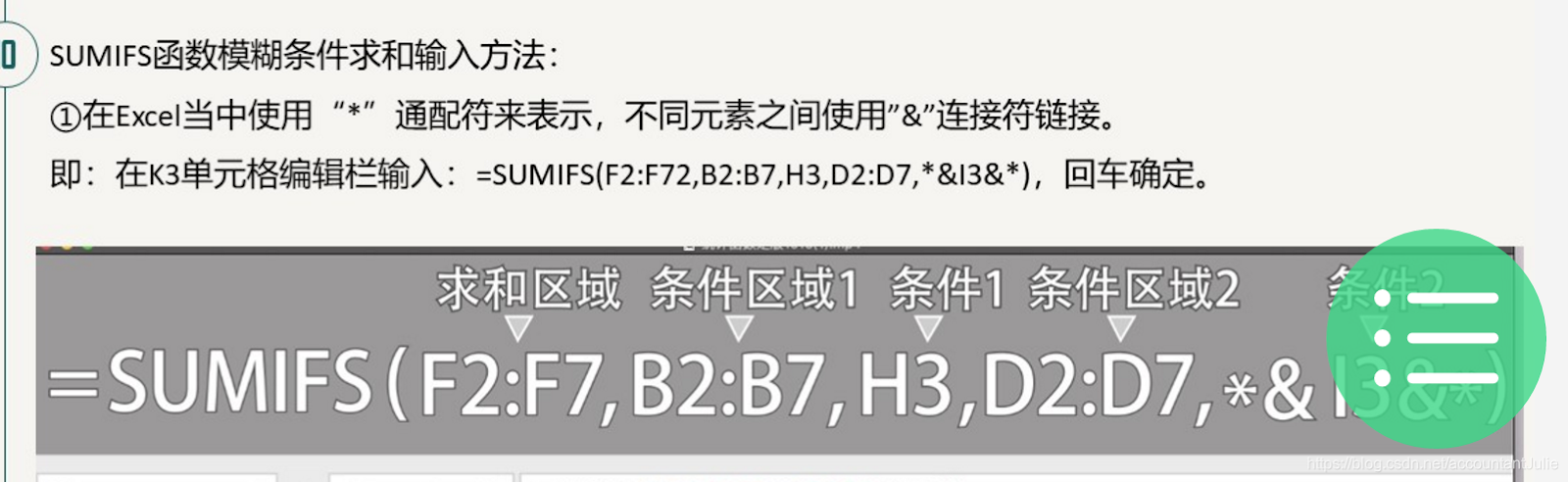2024年7月23日星期二
2024年7月13日星期六
使用jq格式化 Amazon可使用的 IP 地址范围
下载 ip-ranges.json
所有IP 下载 ip-ranges.json。
CloudFront CDN 下载 list-cloudfront-ips 。
所有IP 下载 ip-ranges.json。
CloudFront CDN 下载 list-cloudfront-ips 。
下载jq
提取准备
新建文件夹,使jq.exe与ip-ranges.json在同一文件夹
在文件夹内使用Shift+鼠标右键,点击在此处打开Powershell窗口
新建文件夹,使jq.exe与ip-ranges.json在同一文件夹
在文件夹内使用Shift+鼠标右键,点击在此处打开Powershell窗口
使用以下命令解析 JSON 文件:
提取IPV6
.\jq -r '.ipv6_prefixes | .[].ipv6_prefix' Get-Content ip-ranges.json >>ipv6.txt
或
.\jq -r '.ipv6_prefixes | .[].ipv6_prefix' Get-Content ip-ranges.json | Out-File -FilePath ipv6.txt -Append
.\jq -r '.ipv6_prefixes | .[].ipv6_prefix' Get-Content ip-ranges.json >>ipv6.txt
或
.\jq -r '.ipv6_prefixes | .[].ipv6_prefix' Get-Content ip-ranges.json | Out-File -FilePath ipv6.txt -Append
提取IPV4
.\jq -r '.prefixes | .[].ip_prefix' Get-Content ip-ranges.json >>ipv4.txt
或
.\jq -r '.prefixes | .[].ip_prefix' Get-Content ip-ranges.json | Out-File -FilePath ipv4.txt -Append
.\jq -r '.prefixes | .[].ip_prefix' Get-Content ip-ranges.json >>ipv4.txt
或
.\jq -r '.prefixes | .[].ip_prefix' Get-Content ip-ranges.json | Out-File -FilePath ipv4.txt -Append2024年7月12日星期五
以服务方式运行微力同步
Windows环境:
本文简单介绍微力同步安装为服务运行的方式,本文环境假设verysync.exe位于D:\Program Files\verysync\verysync.exe,如果您的verysync.exe在别的路径下,做对应的修改即可。
服务安装示例:
在开始菜单中找到命令行提示符程序(CMD), 右键以管理员方式运行。
打开执行文件目录
cd “D:\Program Files\verysync”
允许远程访问执行
.\verysync.exe -service install -gui-address :8886 -home config
仅本地访问执行
.\verysync.exe -service install -home config
服务启动执行
.\verysync.exe -service start
服务卸载执行
.\verysync.exe -service uninstall
1、 在系统服务中,可以看到微力同步_verysync 服务已经安装成功,可以进行服务管理了,如启动暂停等。
2、为了防止微力服务意外退出导致同步服务停止,我们可以双击微力服务条目,在弹出的选项卡中,点击恢复选项卡, 将第一次失败,第二次失败,第三次失败动作都修改为重新启动服务。
3、默认的配置存储在 %localappdata%/verysync 可以复制出来用-home指定,所有数据不影响。
2、为了防止微力服务意外退出导致同步服务停止,我们可以双击微力服务条目,在弹出的选项卡中,点击恢复选项卡, 将第一次失败,第二次失败,第三次失败动作都修改为重新启动服务。
3、默认的配置存储在 %localappdata%/verysync 可以复制出来用-home指定,所有数据不影响。
高级参数:
服务相关的命令行参数:
-servce 服务控制 支持 install, uninstall, status, start, stop
-service-name 服务名称 默认为verysync
-service-user 用指定的用户运行服务
-watch-files 监控文件变化最大的数值 默认20W
服务安装示例:
以下命令安装为Windows服务,并使用\config目录作为数据库索引存放位置,使用 -gui-address :8886 启用远程访问
.\verysync.exe -service install -gui-address :8886 -home config